
Instalar Windows Server: guía completa paso a paso
hace 3 semanas
Si estás buscando instalar Windows Server, has llegado al lugar indicado. Esta guía te proporcionará todos los detalles necesarios para realizar una instalación exitosa, ya sea en una máquina física o virtual. Te acompañaremos en cada paso del proceso, desde la preparación hasta la configuración final.
Windows Server es una plataforma robusta de Microsoft diseñada para administrar redes, recursos y aplicaciones en entornos empresariales. Con esta guía, aprenderás a realizar la instalación de forma ágil y efectiva.
- ¿Qué requisitos previos debo cumplir para instalar Windows Server?
- ¿Cómo crear un medio de instalación de Windows Server desde una unidad USB?
- ¿Cuáles son los pasos para instalar Windows Server 2022 en VirtualBox?
- ¿Cómo configurar las opciones del BIOS para la instalación de Windows Server?
- ¿Qué hacer si no se pudo instalar Windows Server?
- ¿Cómo realizar la activación de Windows Server tras la instalación?
- Preguntas relacionadas sobre la instalación de Windows Server
¿Qué requisitos previos debo cumplir para instalar Windows Server?
Antes de proceder con la instalación de Windows Server, es crucial que verifiques los requisitos mínimos del sistema. Esto asegurará que tu instalación sea fluida y sin problemas. Aquí te dejamos los aspectos necesarios:
- Hardware: Un procesador de 1.4 GHz como mínimo y al menos 512 MB de RAM, aunque se recomienda 2 GB o más.
- Espacio en disco: Mínimo 32 GB de espacio disponible en disco duro.
- Conexión de red: Acceso a Internet para actualizaciones y descargas.
- Compatibilidad: Dispositivos y controladores que sean compatibles con la versión de Windows Server que deseas instalar.
Otro aspecto a considerar es la versión de Windows Server que vas a instalar. Recuerda que Windows Server 2022 es la más reciente con una evaluación gratuita disponible, lo que te permite probar antes de decidir.
¿Cómo crear un medio de instalación de Windows Server desde una unidad USB?
Crear un medio de instalación es un paso crucial antes de instalar Windows Server. Aquí te mostramos cómo lograrlo utilizando una unidad USB:
Mira También
- Descarga la imagen ISO de Windows Server desde el sitio oficial de Microsoft.
- Utiliza una herramienta como Rufus para grabar la ISO en la unidad USB.
- Selecciona tu USB en Rufus, elige la opción de cargar la ISO y haz clic en 'Iniciar'.
- Una vez completado, tu USB estará listo para la instalación.
Es importante asegurarte de que la unidad USB tenga al menos 8 GB de espacio y que esté formateada antes de comenzar el proceso. Esto garantizará que no haya conflictos durante la instalación.
¿Cuáles son los pasos para instalar Windows Server 2022 en VirtualBox?
Instalar Windows Server en un entorno virtual es una excelente manera de familiarizarte con el sistema operativo. A continuación, se describen los pasos necesarios:
Primero, asegúrate de tener VirtualBox instalado en tu computadora. Luego, sigue estos pasos:
- Crea una nueva máquina virtual, seleccionando el tipo de sistema operativo adecuado.
- Asigna la cantidad de memoria RAM y espacio en disco que desees utilizar.
- Adjunta la imagen ISO de Windows Server como medio de instalación.
- Inicia la máquina virtual y sigue las instrucciones en pantalla.
Recuerda que VirtualBox permite realizar múltiples pruebas sin afectar tu sistema principal, por lo que es una opción ideal para aprender y experimentar.
¿Cómo configurar las opciones del BIOS para la instalación de Windows Server?
Configurar el BIOS es un paso fundamental que a menudo se pasa por alto. Asegúrate de seguir estos pasos para que tu instalación sea exitosa:
Mira También
Primero, reinicia tu computadora y accede al BIOS presionando la tecla correspondiente (generalmente es F2, F10 o Supr, dependiendo del fabricante). Luego, verifica lo siguiente:
- Orden de arranque: Asegúrate de que la unidad USB o el DVD estén configurados como primeros en la lista de arranque.
- Virtualización: Habilita la opción de virtualización si estás instalando en una máquina virtual.
- Secure Boot: Desactiva el Secure Boot si es necesario para tu instalación.
Una vez que hayas realizado los ajustes, guarda los cambios y reinicia nuevamente para comenzar la instalación.
¿Qué hacer si no se pudo instalar Windows Server?
A veces, pueden surgir problemas durante el proceso de instalación. Si no has podido instalar Windows Server, aquí hay algunas sugerencias:
Primero, verifica que tu medio de instalación esté correctamente creado y que no presente errores. Puedes probar a reproducir el proceso de instalación en otra máquina o modificar las configuraciones del BIOS si es necesario.
- Revisa la compatibilidad del hardware. Asegúrate de que todos los componentes cumplan con los requisitos mínimos.
- Consulta los registros de instalación que pueden ofrecer pistas sobre el error.
- Si usaste una máquina virtual, verifica que la configuración de VirtualBox esté correcta.
Si después de estos pasos aún no puedes instalar, considera buscar ayuda en foros especializados donde otros usuarios puedan compartir sus experiencias.
Mira También
¿Cómo realizar la activación de Windows Server tras la instalación?
Una vez que hayas instalado Windows Server, es esencial activarlo para acceder a todas sus funcionalidades. Aquí tienes cómo hacerlo:
Primero, asegúrate de tener una clave de producto válida. Puedes adquirirla directamente a través de Microsoft o un distribuidor autorizado. Luego, sigue estos pasos:
- Ve a Configuración y selecciona 'Actualización y seguridad'.
- Haz clic en 'Activación'.
- Ingresa tu clave de producto y sigue las instrucciones.
Recuerda que activar tu sistema no solo te proporciona acceso completo, sino que también garantiza que recibas todas las actualizaciones necesarias para mantener tu servidor seguro y funcional.
Preguntas relacionadas sobre la instalación de Windows Server
¿Qué requisitos debo cumplir para instalar Windows Server?
Para instalar Windows Server, debes cumplir con ciertos requisitos de hardware y software. Asegúrate de que tu procesador sea de al menos 1.4 GHz y que tengas un mínimo de 512 MB de RAM. Sin embargo, se recomienda un sistema con 2 GB o más para un rendimiento óptimo. Además, necesitarás al menos 32 GB de espacio en disco disponible y una conexión a Internet para realizar actualizaciones.
¿Cómo puedo crear un medio de instalación de Windows Server?
Para crear un medio de instalación, descarga la imagen ISO desde el sitio de Microsoft. Utiliza herramientas como Rufus para grabar esta ISO en una unidad USB de al menos 8 GB. Asegúrate de que la unidad esté formateada antes de iniciar el proceso de grabación para evitar errores.
Mira También
¿Cuáles son los pasos para instalar Windows Server en VirtualBox?
Instalar Windows Server en VirtualBox implica crear una nueva máquina virtual y asignar los recursos necesarios. Después, adjunta la imagen ISO y inicia el proceso de instalación. Asegúrate de que la configuración de memoria y disco cumpla con los requisitos recomendados para un desempeño adecuado.
¿Qué hacer si no se pudo instalar Windows Server?
Si la instalación falla, verifica que el medio de instalación esté bien creado y que tu hardware cumpla con los requisitos. Revisa los errores en los registros y ajusta las configuraciones del BIOS. Si es necesario, busca asistencia en foros especializados.
¿Cómo activar Windows Server después de la instalación?
Para activar Windows Server, ve a 'Configuración', selecciona 'Actualización y seguridad' y luego 'Activación'. Ingresa tu clave de producto y sigue las instrucciones en pantalla. La activación es crucial para obtener acceso completo a las funcionalidades del sistema operativo.
Si quieres conocer otros artículos parecidos a Instalar Windows Server: guía completa paso a paso puedes visitar la categoría Sin categoría.
Deja una respuesta








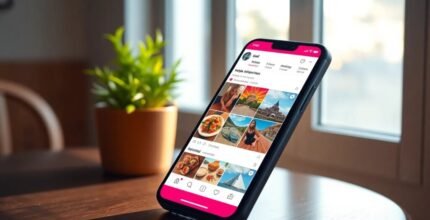



Más Artículos que pueden interesarte